Mattermost adalah alat kolaboratif untuk bekerja dengan tim dengan cara yang gesit dan efektif. Banyak orang membandingkannya dengan Slack karena digunakan untuk mengobrol dan mengirim file. Meskipun memiliki fitur lain yang membuatnya istimewa.
Untungnya, program ini open source, yang berarti bahwa pengguna dapat mengakses kodenya dan memodifikasinya sesuai kebutuhan mereka.
Salah satu keuntungan utama menggunakan Mattermost adalah dapat diintegrasikan dengan aplikasi dan plugin lain dari sistem eksternal. Misalnya, dapat diintegrasikan dengan Jira, Trello, GitLab, dll. Dan juga dengan jejaring sosial seperti Twitter dan Facebook.
Jadi di satu tempat, Anda dapat membangun koneksi dengan tim pengembangan dan dengan demikian menyederhanakan prosesnya.
Sekarang, Mattermost juga memiliki klien desktop yang dapat kami instal di sistem kami sehingga kami dapat terhubung ke instans kami dan memanfaatkan semuanya.
Beberapa keunggulannya adalah:
- Tab untuk beberapa tim di beberapa server
- Pemberitahuan Desktop
- Lencana untuk saluran dan sebutan yang belum dibaca
- Menginstal sebagai aplikasi asli
Jadi, mari kita mulai.
Instal Klien Desktop Mattermost di Ubuntu 20.04
Pada instalasi Ubuntu pastikan sistemnya up to date. Untuk melakukannya, buka terminal dan jalankan perintah ini
sudo apt update sudo apt upgrade
Setelah itu, kita harus mengunduh paket Ubuntu yang paling cocok untuk Ubuntu. Ada paket DEB yang tersedia dari situs GitHub; ada juga paket biner yang bisa kita gunakan tanpa masalah.
Jika Anda memilih paket DEB, maka Anda dapat mengunduhnya dari terminal menggunakan wget .
wget https://releases.mattermost.com/desktop/4.6.2/mattermost-desktop-4.6.2-linux-amd64.deb
Dan Anda dapat menginstalnya, dengan menjalankan perintah berikut
sudo apt install ./mattermost-desktop-4.6.2-linux-amd64.deb
Kemudian Anda dapat menjalankannya dari menu utama seperti aplikasi lainnya.
Unduh paket klien Desktop Mattermost resmi
Pilihan lain adalah menggunakan biner resmi yang disediakan dari situs ini. Dalam hal ini, ini harus bekerja dengan distribusi apa pun.
Dengan cara yang sama, unduh menggunakan wget .
wget https://github.com/mattermost/desktop/releases/download/v4.6.2/mattermost-desktop-4.6.2-linux-x64.tar.gz
Sekarang dekompresi
tar -xvzf mattermost-desktop-4.6.2-linux-x64.tar.gz
Akses folder yang dihasilkan:
cd mattermost-desktop-4.6.2-linux-x64/
Dan jalankan biner Mattermost.
./mattermost-desktop
Dan aplikasi akan mulai tanpa masalah.
Antarmuka Klien Desktop Paling Penting
Segera setelah Anda menjalankannya, Anda akan melihat bahwa Anda akan segera diminta untuk memasukkan alamat server Mattermost.
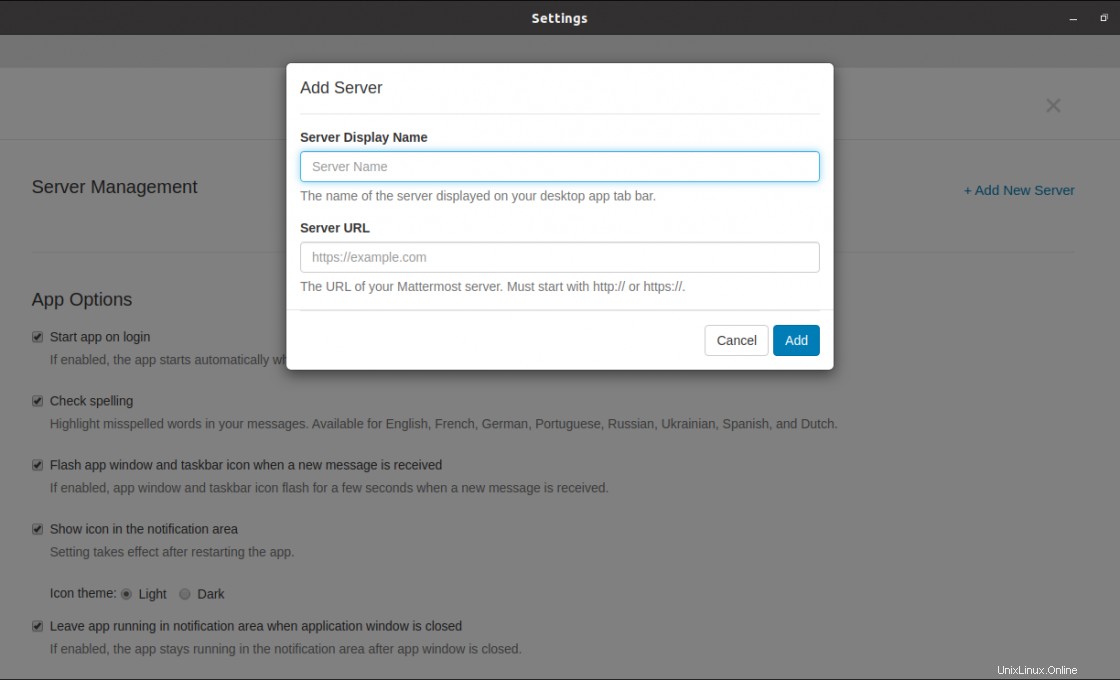
Setelah Anda melakukannya, Anda akan dapat menikmati aplikasi sepenuhnya.
Anda juga dapat memeriksa opsi aplikasi tempat Anda dapat mengonfigurasi pengaturan tertentu.

Menghapus Klien Desktop Mattermost
Jika Anda tidak ingin menginstal Mattermost lagi, hapus saja seperti aplikasi lainnya. Jika Anda telah menggunakan paket DEB, maka Anda harus menjalankan:
sudo apt remove mattermost-desktop
Tetapi jika Anda telah menggunakan paket resmi, Anda hanya perlu menghapus folder bersama dengan file terkompresi.
Maka tidak akan ada jejak aplikasi yang tertinggal di sistem.
Kesimpulan
Klien desktop Mattermost memungkinkan kami dari sistem favorit kami untuk mengakses sumber daya yang disediakan oleh server. Semua ini saat terintegrasi penuh ke dalam sistem dan tanpa masalah kompatibilitas.
Jadi, apa pendapat Anda tentang Mattermost? apakah kamu sudah menggunakannya? tinggalkan kami komentar?